以下小編分享下個人的實戰經驗。教大家CAD設置圖案透明度設置的方式,需要特別注意的是:在設置完圖案的透明度之后,需要單擊狀態欄中的【顯示/隱藏透明度】按鈕,只有這樣透明度才能體現。
具體實戰步驟如下:
第一步:點擊【快速訪問】工具欄中的【打開】按鈕,打開“6.2.4設置圖案透明度.dwg”文件。
第二步:選中填充圖案,系統彈出【圖案填充編輯器】選項卡。
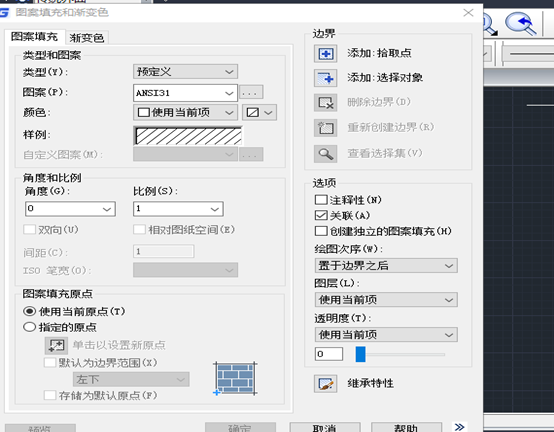
第三步:在【特性】面板中【圖案填充透明度】文本框中設定填充透明度,設置不同的度數會出現不同的效果。
第四步:按回車鍵確定。這樣最終效果就出來了,大功告成!
以上就是CAD設置圖案透明度設置的方式,希望同學們好好學習并熟練掌握。

2023-11-09

2023-11-09

2023-11-09

2023-11-08

2023-11-07

2023-11-07

2023-11-06

2023-11-06

2023-11-03

2023-11-03

2023-11-01

2023-11-01
